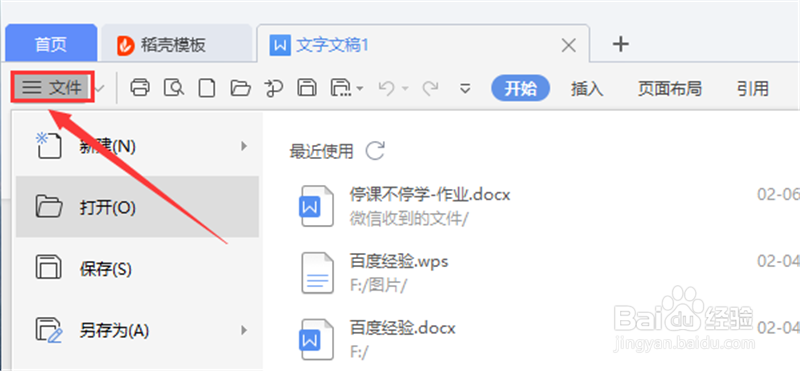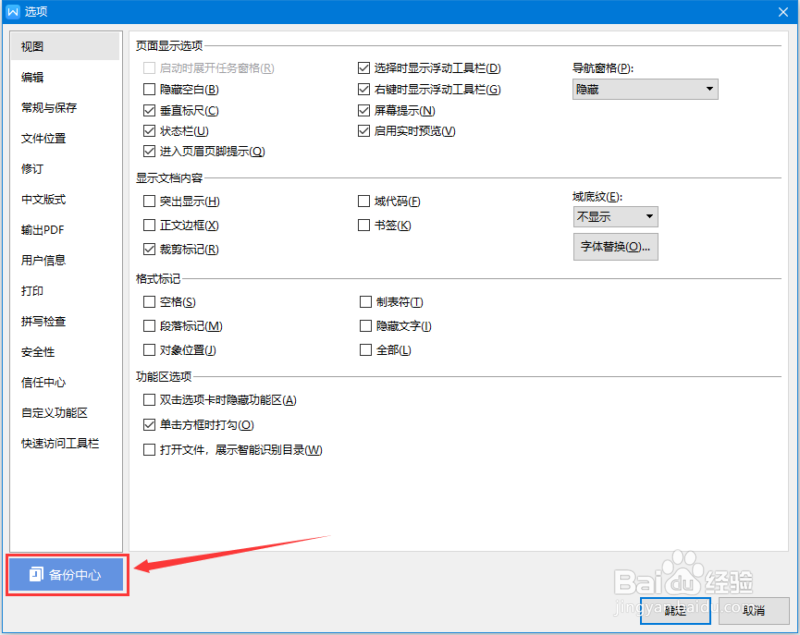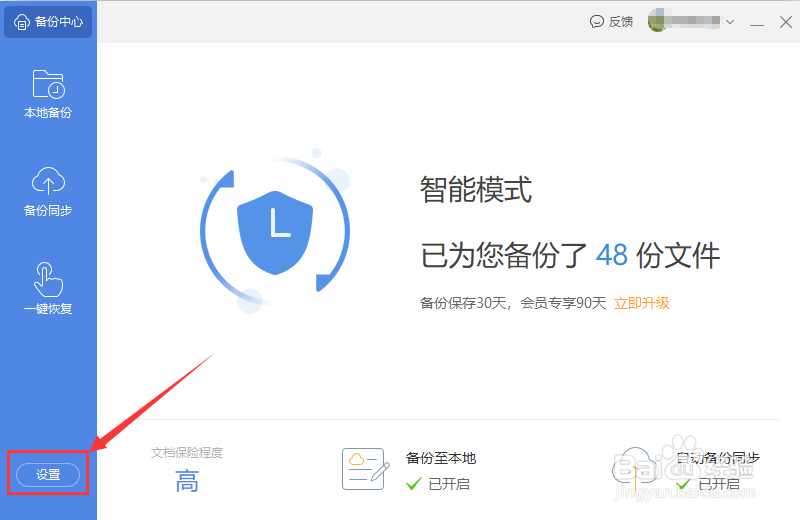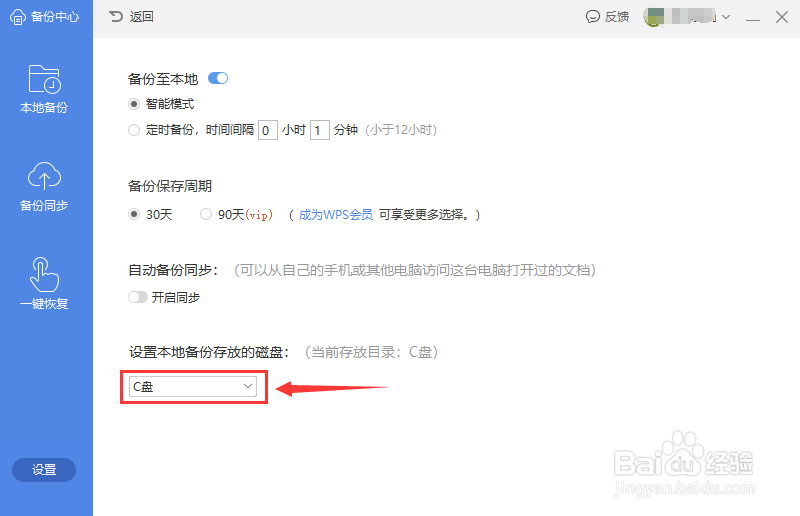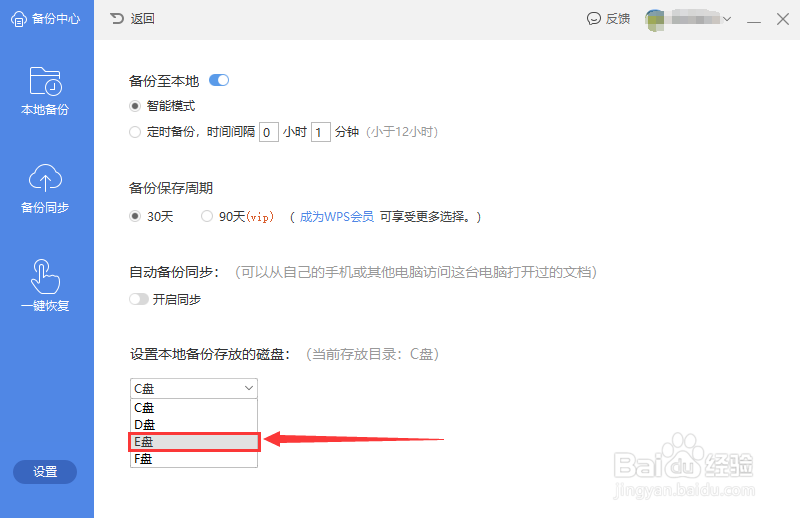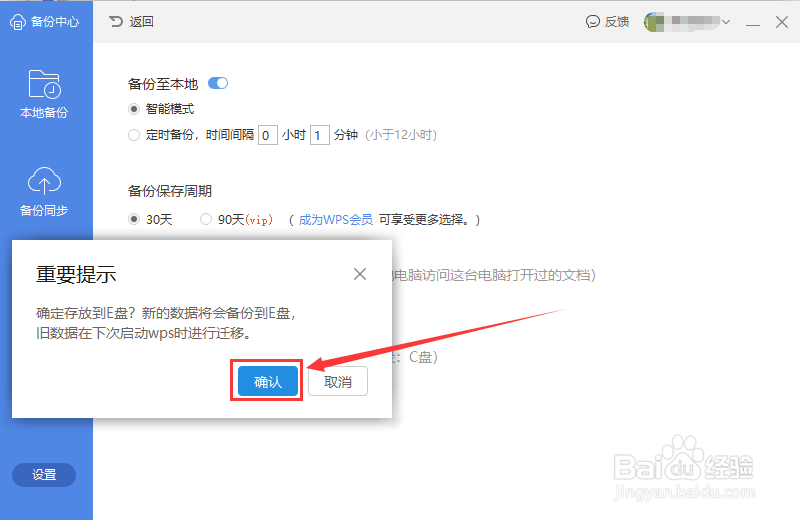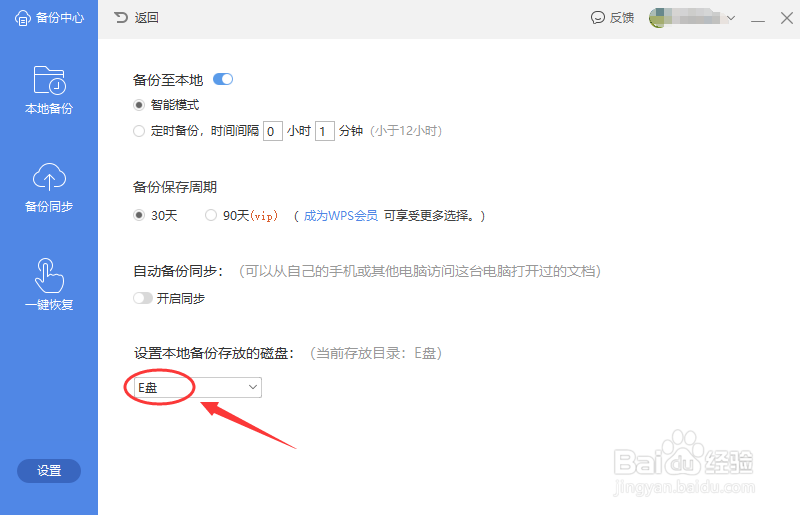wps如何设置本地备份存放位置
1、打开wps文字。见下图
2、点击左上方“文件”。见下图
3、在下拉菜单中,点击“选项”。见下图
4、在“选项”页面左侧下方,点击“备份中心”。见下图
5、进入“备份叫心”页面,点击左下角“设置”。见下图
6、在“设置”页面,点击“设置本地备份存放的磁盘”下方的方框任意位置。见下图
7、在弹出的下拉列表中,点击要用来存放备份文件的盘符,如点击“E盘”。见下图
8、在弹出的“重要提示”对话框上,点击“确认”即可完成设置。见下图
9、本地备份存放的磁盘已修改。见下图
声明:本网站引用、摘录或转载内容仅供网站访问者交流或参考,不代表本站立场,如存在版权或非法内容,请联系站长删除,联系邮箱:site.kefu@qq.com。
阅读量:20
阅读量:52
阅读量:35
阅读量:87
阅读量:32